DXGI_ERROR_DEVICE_HUNG Hatasını Düzeltmenin 9 Etkili Yolu

DirectX DXGI_ERROR_DEVICE_HUNG 0x887A0006 hatasını grafik sürücülerini ve DirectX
Özünde oldukça basit olmasına rağmen, Chrome OS'ye uyum sağlamak bazen zor olabilir. Özellikle, Geri Dönüşüm Kutusu gibi özelliklerin 30 yılı aşkın bir süredir mevcut olduğu Windows'tan taşındıysanız. Kendinize, silinen dosyaların Chromebook'ta nereye gittiğini sorabilirsiniz. Chromebook'umda silinen dosyalar nasıl kurtarılır ? O yara bandını yırtmak için: gittiler. Çöp Kutusu'nu etkinleştirmediyseniz. Aşağıda her şeyi açıklıyoruz.
Chromebook'ta silinen dosyalar nereye gider?
Windows, Linux veya macOS'tan farklı olarak Chrome OS, yerel depolama için Geri Dönüşüm veya Çöp Kutusu sunmaz. Bu platform, yoğun bir şekilde çevrimiçi depolamaya yöneliyor ve burada silinen dosyaları kurtarma seçeneği sunuyor. Google Drive ve Google Fotoğraflar'da. Google Drive'ı Chromebook'unuzda varsayılan Dosya Yöneticisi olarak kullanıyorsanız , Çöp Kutusu'nu kolayca bulabilirsiniz.
Bu nedenle, sorunuzu yanıtlamak için: Chromebook'ta silinen dosyaları varsayılan olarak kurtaramazsınız. Google bir tür Çöp Kutusu sözü verdi, ancak şu anda onu yerleşik olarak alamıyoruz. Yerel depolamadan bir şey silerseniz, onu geri yükleyemezsiniz.
Ama bu onun sonu değil. Chrome OS ile ilgili olan şey, en azından benim deneyimime göre, eğlence (veya gerçek gelişmiş işlevsellik) yalnızca bayraklarla karışmaya karar verdiğinizde başlar.
Bu deneysel özellikler, Android veya masaüstündeki standart Chrome tarayıcıya birkaç ilginç tuhaflık getirebilir. Kararlı sürümlerle birlikte pişmeden önce. Ancak Chromebook'larda bayraklar hayat değiştiricidir.
Bu durumda, adından da anlaşılacağı gibi, Dosyalarda bir Çöp Kutusu'nu etkinleştiren Çöp Kutusu bayrağına bakacağız. Bu nedenle, yerel, dahili depolamadan bir dahaki sefere herhangi bir dosya sildiğinizde, bunlar Geri Dönüşüm Kutusu'nda kalacaktır. Kısa bir Google araması, Google'ın bu temel özelliği yıllar önce entegre edeceğine söz verdiğini, ancak yine de Flags'ta gizli kaldığını gösteriyor.
Chromebook'unuzda Çöp Kutusu'nu etkinleştirmek için şu talimatları izleyin:
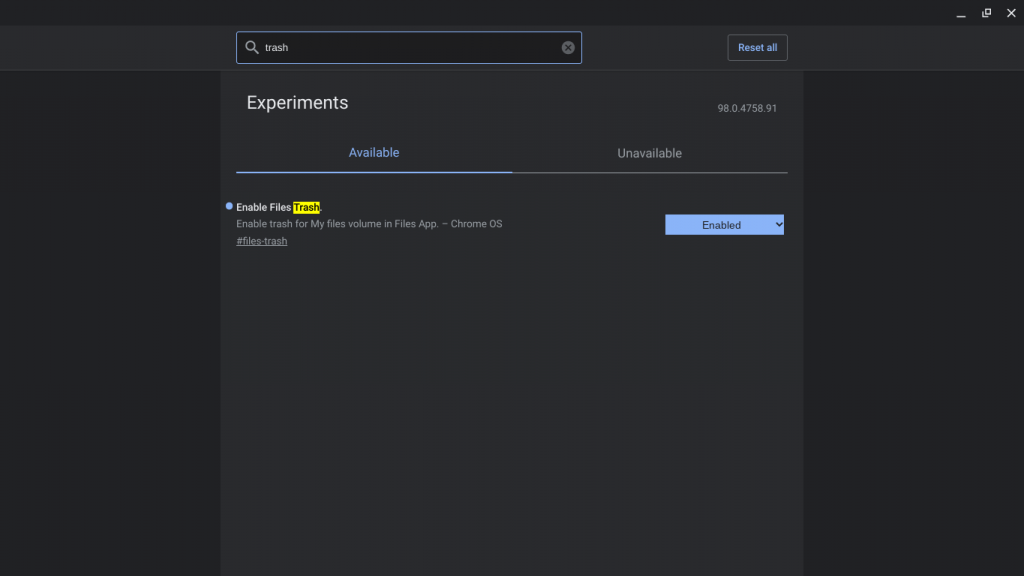
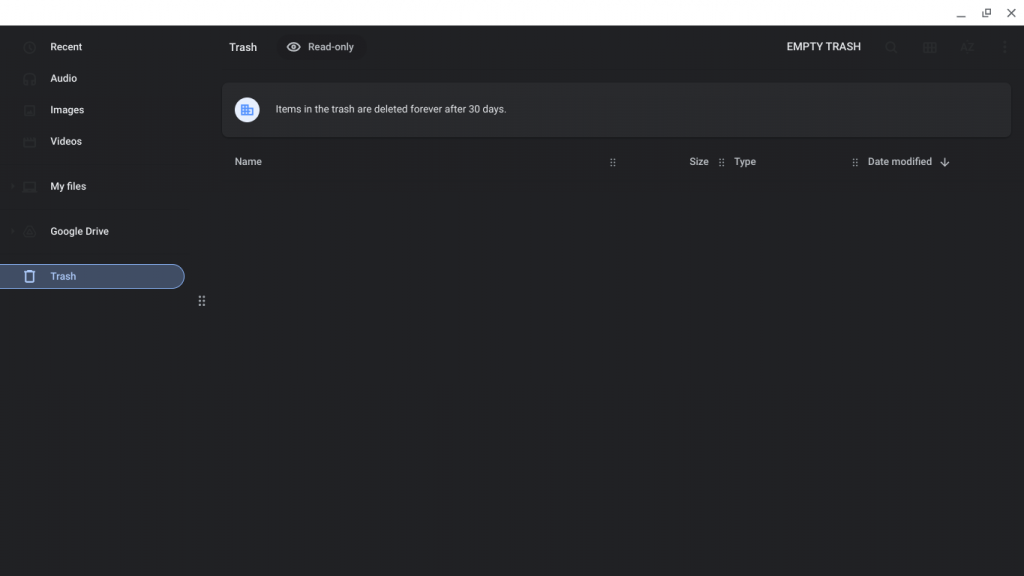
Silinen dosyaların 30 gün sonra kalıcı olarak otomatik olarak silineceğini unutmayın. Şu andan itibaren, İndirilenler'den veya yerel olarak depolanan diğer klasörlerden sildiğiniz her dosya Çöp Kutusu'nda tutulacaktır. Buradan dosyaları geri yükleyebilir veya kalıcı olarak silebilirsiniz.
Ve bu notta, bu makaleyi sonuçlandırabiliriz. Ne yazık ki, daha önce sildiğiniz dosyaları geri yükleyemezsiniz. Okuduğunuz için teşekkür ederiz ve lütfen düşüncelerinizi aşağıdaki yorumlar bölümünde bizimle paylaşın. Sizden haber almak için sabırsızlanıyoruz.
Chromebook'unuzda Google Yedekleme ve Senkronizasyon etkinleştirildiyse dosyaları daha önceki bir sürüme geri yüklemek mümkündür.
Bu özelliği Ayarlar > Google Hesabınızı Yönetin > Veri ve Kişiselleştirme > Yedeklemeler bölümünde bulabilirsiniz.
Burada hesabınızla ilişkili tüm yedeklemelerin listesini görüntüleyebilir ve hangisini geri yüklemek istediğinizi seçebilirsiniz.
Yukarıdaki yöntemlerden hiçbiri işe yaramazsa profesyonel bir dosya kurtarma programı kullanmanız gerekebilir.
Bu programlar sabit sürücünüzü silinmiş dosyalar için tarar ve bunları genellikle kabul edilebilir bir durumda geri getirebilir.
Popüler üçüncü taraf seçenekleri arasında her ikisi de Chrome Web Mağazası'nda bulunan Recuva ve Disk Drill yer alır.
DirectX DXGI_ERROR_DEVICE_HUNG 0x887A0006 hatasını grafik sürücülerini ve DirectX
Omegle
Kimlik bilgilerinizle uğraşmak yanlış veya süresi dolmuş. Lütfen tekrar deneyin veya şifre hatanızı sıfırlayın, ardından burada verilen düzeltmeleri izleyin…
DirectX güncelleme, çözünürlük ayarlarını yapılandırma ve diğer düzeltmeler ile Red Dead Redemption 2 Tam Ekran Çalışmıyor sorununu çözün.
Amazon Fire TV
Sims 4 Sim uyku sorunu ile ilgili kesin çözümler ve ipuçları için makaleyi okuyun. Sim
Facebook Messenger
Realtek PCIe GBE Ailesi Denetleyicinizin Neden Çalışmadığını Bilin. Realtek PCIe GBE ailesi denetleyici sorununu çözmeye yönelik düzeltmelerle birlikte.
Slayttan slayda atlamak yerine sunumunuzu daha keyifli hale getirebilirsiniz. PowerPoint
Apple Kimliği mesajınızı ayarlamak birkaç dakika sürebilir mesajını alırsanız, telefonunuzu yeniden başlatmayı deneyin veya daha fazla zaman verin. Burada daha fazla adım:


![Red Dead Redemption 2 Tam Ekran Çalışmıyor [6 DÜZELTME] Red Dead Redemption 2 Tam Ekran Çalışmıyor [6 DÜZELTME]](https://luckytemplates.com/resources1/images2/image-5310-0408150314995.jpg)

![Sims 4 Sim Uyuyamıyor Sorunu Nasıl Çözülür? [KANITLANMIŞ YOLLAR] Sims 4 Sim Uyuyamıyor Sorunu Nasıl Çözülür? [KANITLANMIŞ YOLLAR]](https://luckytemplates.com/resources1/images2/image-6501-0408151119374.png)


